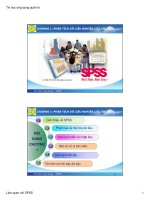Bài giảng tin học ứng dụng 1 thiết kế bản vẽ kỹ thuật và phân tích kết cấu xây dựng
Bạn đang xem bản rút gọn của tài liệu. Xem và tải ngay bản đầy đủ của tài liệu tại đây (5.97 MB, 229 trang )
<span class="text_page_counter">Trang 1</span><div class="page_container" data-page="1">
<b>TRƯỜNG ĐẠI HỌC LÂM NGHIỆP </b>
<b>THS. PHẠM VĂN THUYẾT </b>
</div><span class="text_page_counter">Trang 2</span><div class="page_container" data-page="2"><b>TRƯỜNG ĐẠI HỌC LÂM NGHIỆP KHOA CƠ ĐIỆN VÀ CƠNG TRÌNH </b>
<b>ThS. Phạm Văn Thuyết </b>
<b>TIN HỌC ỨNG DỤNG 1 </b>
<b>THIẾT KẾ BẢN VẼ KỸ THUẬT VÀ PHÂN TÍCH KẾT CẤU XÂY DỰNG </b>
<i>(Bài giảng Trường Đại học Lâm nghiệp) </i>
<b>Hà Nội - 2024 </b>
</div><span class="text_page_counter">Trang 4</span><div class="page_container" data-page="4"><b>LỜI NÓI ĐẦU </b>
Để đáp ứng cho Chương trình đào tạo kỹ sư ngành Kỹ thuật xây dựng của Trường Đại học Lâm nghiệp và để phục vụ cho học phần Tin học ứng dụng 1. Tác giả tiến hành biên soạn Bài giảng Tin học ứng dụng 1.
Bài giảng được biên soạn theo chương trình mơn học đã được phê duyệt, nhằm cung cấp cho sinh viên những kiến thức và kỹ năng cơ bản về các lĩnh vực: Ứng dụng phần mềm AutoCad trong thiết kế bản vẽ công trình xây dựng; Phần mềm Sap 2000 trong xây dựng mơ hình, phân tích và tính tốn kết cấu các cơng trình xây dựng.
Nội dung bài giảng được chia thành 03 chương: Tổng quan về tin học ứng dụng trong kỹ thuật cơng trình; Phần mềm thiết kế bản vẽ cơng trình xây dựng; Phần mềm phân tích kết cấu cơng trình xây dựng.
Trong q trình biên soạn tác giả có tham khảo các tài liệu khoa học kỹ thuật về lĩnh vực chuyên ngành và học hỏi kiến thức, kinh nghiệm từ các bạn đồng nghiệp. Mặc dù đã có nhiều cố gắng, song do trình độ chun mơn cịn hạn chế và một số lý do khác nên bài giảng này không thể tránh khỏi những khuyết điểm và thiếu sót. Tác giả rất mong nhận được những ý kiến đóng góp quý báu của Quý thầy cô và các bạn đồng nghiệp để bài giảng được hoàn thiện hơn. Các ý kiến đóng góp xin vui lịng gửi về địa chỉ: Bộ mơn Kỹ thuật cơng trình, Khoa Cơ điện và Cơng trình, Trường Đại học Lâm nghiệp.
<b>Tác giả </b>
</div><span class="text_page_counter">Trang 6</span><div class="page_container" data-page="6"><b>MỤC LỤC </b>
Lời nói đầu ... 3
Mục lục ... 5
<i>Chương 1 </i> <b>TỔNG QUAN VỀ TIN HỌC ỨNG DỤNG TRONG KỸ THUẬT XÂY DỰNG </b> 1.1. Khái quát về môn học ... 11
<i>1.1.1. Nội dung của môn học ... 11</i>
<i>1.1.2. Chuẩn đầu ra của môn học ... 11</i>
1.2. Khái quát về phần mềm hỗ trợ vẽ kỹ thuật Autocad ... 11
<i>1.2.1. Giới thiệu về phần mềm AutoCad ... 11</i>
<i>1.2.2. Tính năng của phần mềm AutoCAD ... 12</i>
1.3. Khái qt về phần mềm tính tốn nội lực kết cấu Sap 2000 ... 12
<i>1.3.1. Phương pháp phần tử hữu hạn và các mơ hình phân tích bài toán kết cấu ... 12</i>
<i>1.3.2. Phần mềm phần tử hữu hạn ... 14</i>
<i>1.3.3. Phương pháp chung để giải một bài toán kết cấu ... 14</i>
<b>1.4. Giới thiệu một số phần mềm vẽ kỹ thuật và chạy phân tích kết cấu xây dựng ... 17</b>
<i>1.4.1. Phần mềm Revit ... 17</i>
<i>1.4.2. Phần mềm Sketchup ... 18</i>
<i>1.4.3. Sweet Home 3D (Phần mềm thiết kế bản vẽ nhà, nội thất 3D) ... 19</i>
<i>1.4.4. Super Home Suite (Phần mềm thiết kế bản vẽ nhà, tạo không gian 3D) 201.4.5. Home Design 3D (Phần mềm thiết kế nhà 3D) ... 21</i>
<i>1.4.6. Home Styler (Phần mềm thiết kế bản vẽ nhà 3D) ... 21</i>
<i>1.4.7. Autodesk 3Ds Max (Phần mềm thiết kế bản vẽ nhà, hình ảnh 3D) ... 22</i>
</div><span class="text_page_counter">Trang 7</span><div class="page_container" data-page="7"><b>PHẦN MỀM THIẾT KẾ BẢN VẼ CƠNG TRÌNH XÂY DỰNG </b> 2.1. Giới thiệu phần mềm vẽ kỹ thuật Autocad ... 28
<i>2.1.1. Các thành phần chính của giao diện Autocad ... 28</i>
<i>2.1.2. Các thiết lập môi trường bản vẽ cơ bản trong Autocad ... 31</i>
<i>2.1.3. Các lệnh vẽ 2D hay dùng trong xây dựng ... 37</i>
<i>2.2.2. Thuộc tính của Block ... 69</i>
2.3. Một số thông tin và quy định chung của bản vẽ ... 70
<i>2.3.1. Các thơng tin có được từ bản vẽ ... 70</i>
<i>2.3.2. Các không gian trong AutoCad ... 71</i>
<i>2.3.3. Ý nghĩa của việc thiết lập môi trường bản vẽ ... 71</i>
<i>2.3.4. Một số quy định chung ... 71</i>
2.4. Trình tự triển khai bản vẽ kỹ thuật xây dựng bằng phần mềm Autocad ... 72
<i>2.4.1. Giới hạn không gian vẽ - Lệnh Limits ... 72</i>
2.5. Thể hiện bản vẽ trên Model ... 95
<i>2.5.1. Thiết lập khung tên và thiết lập in trong Model ... 95</i>
</div><span class="text_page_counter">Trang 8</span><div class="page_container" data-page="8"><i>2.5.2. Cách bố cục các đối tượng trong Model ... 96</i>
<i>2.5.3. Ghi chú Dim, Text, Mleader đối tượng trong Model ... 97</i>
<i>2.5.4. Chuyển đổi bản vẽ từ Layout sang Model ... 99</i>
2.6. Trình bày bản vẽ trong Layout ... 99
<i>2.6.1. Thiết lập hiển thị trong Layout ... 99</i>
<i>2.6.2. Thiết lập về khổ giấy in và khung tên trong Layout ... 100</i>
<i>2.6.3. Sử dụng Mview để bố cục các đối tượng trong Layout ... 106</i> <b>PHẦN MỀM PHÂN TÍCH KẾT CẤU CƠNG TRÌNH </b> 3.1. Phần mềm phân tích và thiết kế kết cấu Sap 2000 ... 114
<i>3.1.1. Lịch sử hình thành ... 114</i>
<i>3.1.2. Khả năng của phần mềm Sap 2000 ... 115</i>
<i>3.1.3. Sơ đồ nguyên lý hoạt động của phần mềm Sap 2000 ... 117</i>
3.2. Làm quen với chương trình Sap2000 ... 118
<i>3.2.1. Khởi động chương trình Sap2000 ... 118</i>
<i>3.2.2. Cửa sổ chính trong chương trình Sap2000 ... 118</i>
</div><span class="text_page_counter">Trang 9</span><div class="page_container" data-page="9">3.4. Các quy ước cơ bản ... 137
<i>3.4.1. Hệ thống đơn vị (Unit Systems) ... 137</i>
<i>3.4.2. Hệ thống tọa độ (Coordinate Systems) ... 138</i>
3.5. Những công cụ hỗ trợ xây dựng mô hình ... 138
<i>3.5.1. Những cơng cụ dùng để vẽ ... 138</i>
<i>3.5.2. Công cụ nhân bản phần tử ... 142</i>
<i>3.5.3. Chia nhỏ phần tử ... 145</i>
<i>3.5.4. Ghép phần tử ... 147</i>
<i>3.5.5. Xây dựng mơ hình bằng cơng cụ vẽ ... 148</i>
3.6. Khai báo những đặc trưng cho kết cấu ... 151
<i>3.6.1. Khai báo vật liệu ... 151</i>
<i>3.6.2. Khai báo đặc trưng hình học ... 153</i>
3.7. Khai báo các loại tải và tổ hợp tải ... 154
<i>3.7.1. Định nghĩa các loại tải ... 154</i>
<i>3.7.2. Tổ hợp tải trọng... 155</i>
<i>3.7.3. Gán các trường hợp tải trọng ... 157</i>
<i>3.7.4. Kiểm tra các tải trọng đã gán ... 161</i>
3.8. Điều kiện biên và kết quả nội lực ... 163
<i>3.8.1. Điều kiện biên ... 163</i>
<i>3.8.2. Kết quả nội lực ... 166</i>
<i>3.8.3. Ý nghĩa bảng kết quả ... 170</i>
3.9. Phân tích nội lực hệ kết cấu khi chịu tải trọng động ... 174
<i>3.9.1. Phạm vi áp dụng ... 174</i>
</div><span class="text_page_counter">Trang 10</span><div class="page_container" data-page="10"><i>3.9.2. Các bước thực hiện bài toán ... 175</i>
</div><span class="text_page_counter">Trang 12</span><div class="page_container" data-page="12"><b>Chương 1 </b>
<b>TỔNG QUAN VỀ TIN HỌC ỨNG DỤNG TRONG KỸ THUẬT XÂY DỰNG </b>
<b>1.1. Khái quát về môn học </b>
<i><b>1.1.1. Nội dung của môn học </b></i>
Môn học cung cấp cho sinh viên những kỹ năng như: triển khai và thực hiện vẽ các bản vẽ kỹ thuật, xây dựng mơ hình và chạy phân tích nội lực kết cấu các công trình xây dựng bằng phần mềm chuyên ngành.
<i><b>1.1.2. Chuẩn đầu ra của môn học </b></i>
- Hiểu biết các tính năng, cơng cụ của phần mềm vẽ kỹ thuật. - Hiểu biết các tính năng, cơng cụ của phần mềm tính tốn nội lực.
- Biết sử dụng phần mềm vẽ kỹ thuật để triển khai các bản vẽ kỹ thuật xây dựng.
- Biết sử dụng phần mềm tính tốn nội lực để mơ phỏng và phân tích các kết cấu cơng trình.
- Chủ động, tích cực, nghiêm túc trong việc chuẩn bị bài trước khi đến lớp; nghe giảng, thảo luận và thực hành trên lớp; ôn tập và làm bài tập tại nhà.
<b>1.2. Khái quát về phần mềm hỗ trợ vẽ kỹ thuật Autocad </b>
<i><b>1.2.1. Giới thiệu về phần mềm AutoCad </b></i>
AutoCAD được viết tắt của Automatic Computer Aided Design, dịch từ tiếng Anh có nghĩa là “Thiết kế hỗ trợ máy tính tự động”. Đây là phần mềm được sử dụng để tạo ra các bản vẽ kỹ thuật bằng vector 2D hoặc các bản vẽ bề mặt khối 3D.
<b>AutoCAD được phát triển bởi tập đoàn Autodesk và ra mắt lần đầu vào tháng 12 </b>
năm 1982.
<b>AutoCAD hỗ trợ nhiều API (Application Programming Interface, dịch: giao </b>
diện lập trình ứng dụng) để dựng các vật thể đặc chế và tự động hóa như AutoLISP,
<b>Visual LIPS, VBA, .NET… Không những vậy, AutoCAD cịn là chương trình kỹ </b>
thuật duy nhất có thể chạy trên máy tính cá nhân.
</div><span class="text_page_counter">Trang 13</span><div class="page_container" data-page="13">AutoCAD được sử dụng rất nhiều và là ứng dụng gần như không thể thiếu cho những người làm việc trong các lĩnh vực kiến trúc, xây dựng, công nghiệp, kỹ thuật bởi khả năng tạo bản vẽ chi tiết và có độ chính xác cao. Những lĩnh vực này khơng chỉ địi hỏi khả năng thiết kế để có thể hình dung vật thể trong khơng gian 3D mà cịn cần độ chính xác tỷ lệ trong thực tế để thi cơng.
<i><b>1.2.2. Tính năng của phần mềm AutoCAD </b></i>
- Các công cụ hỗ trợ vẽ vector 2D và bề mặt khối chủ thể 3D. - Tạo bản vẽ thiết kế theo tỷ lệ chính xác trong thực tế.
- Hỗ trợ các cơng cụ điều chỉnh kích thước.
- Có thể tính tốn số lượng vật liệu cần thiết để thi công. - Hỗ trợ API với nhiều ngôn ngữ: VBA, .NET, AutoLISP…
<b>1.3. Khái quát về phần mềm tính tốn nội lực kết cấu Sap 2000 </b>
Phần mềm tính tốn nội lực kết cấu được bắt đầu từ các kết quả nghiên cứu phương pháp số và phương pháp phần tử hữu hạn trong tính tốn cơ học.
<i><b>1.3.1. Phương pháp phần tử hữu hạn và các mô hình phân tích bài tốn kết cấu </b></i>
Phương pháp phần tử hữu hạn (Finite Element Method - FEM - PP PTHH) là một phương pháp đặc biệt có hiệu quả để tìm dạng gần đúng của một hàm chưa biết trong miền xác định của nó. PP PTHH ra đời từ thực tiễn phân tích kết cấu, sau đó được phát triển một cách chặt chẽ và tổng quát như phương pháp (PP) biến phân hay số dư có trọng số để giải quyết các bài toán vật lý khác nhau. Tuy nhiên khác với PP biến phân số dư có trọng số cổ điển như Ritz hay Galerkin, PP PTHH khơng tìm dạng xấp xỉ của hàm trong toàn miền xác định mà chỉ trong từng miền con (phần tử) thuộc miền xác định đó. Do vậy PP PTHH rất thích hợp với các bài toán vật lý và kỹ thuật nhất là đối với bài toán kết cấu, trong đó hàm cần tìm được xác định trên những miền phức tạp bao gồm nhiều miền nhỏ có tính chất khác nhau.
Trong PP PTHH miền tính tốn được thay thế bằng một số hữu hạn các miền con gọi là phần tử và các phần tử được xem như chỉ được kết nối với nhau ở một số điểm trên biên của nó gọi là điểm nút như hình 1.1.
</div><span class="text_page_counter">Trang 14</span><div class="page_container" data-page="14"><i>Hình 1.1. Kết cấu và sự rời rạc hóa bằng PTHH </i>
Trong phạm vi mỗi miền phần tử (miền con V<small>e</small>) đại lượng cần tìm được lấy xấp xỉ theo dạng phân bố nào đó, chẳng hạn đối với bài tốn kết cấu đại lượng cần tìm là chuyển vị hay ứng suất nhưng nó cũng có thể được xấp xỉ hóa bằng một dạng phân bố nào đó. Các hệ số của hàm xấp xỉ được gọi là các thông số hay các tọa độ tổng quát. Tuy nhiên các thông số này lại được biểu diễn qua trị số của hàm và có thể cả trị số đạo hàm của nó tại các điểm nút của phần tử. Như vậy, các hệ số của hàm xấp xỉ có ý nghĩa vật lý xác định, do đó nó rất dễ thỏa mãn điều kiện biên của bài toán, đây cũng là ưu điểm nổi bật của PP PTHH so với các phương pháp xấp xỉ khác.
Tùy theo ý nghĩa của hàm xấp xỉ trong bài toán kết cấu mà người ta chia ra làm ba mơ hình sau:
<i>1.3.1.1. Mơ hình tương thích </i>
Mơ hình biểu diễn dạng phân bố của chuyển vị trong phần tử, ẩn số là các chuyển vị và đạo hàm của nó được xác định từ hệ phương trình thành lập trên cơ sở nguyên lý biến phân Lagrange hoặc định lý dừng của thế năng toàn phần.
<i>1.3.1.2. Mơ hình cân bằng </i>
Mơ hình biểu diễn một cách gần đúng dạng của ứng suất hoặc nội lực trong phần tử. Ẩn số là các lực tại nút và được xác định từ hệ phương trình thiết lập trên cơ sở nguyên lý biến phân Castigliano hoặc định lý dừng của năng lượng bù toàn phần.
</div><span class="text_page_counter">Trang 15</span><div class="page_container" data-page="15"><i>1.3.1.3. Mơ hình hỗn hợp </i>
Mơ hình biểu diễn gần đúng dạng phân bố của cả ứng suất và chuyển vị. Coi chuyển vị và ứng suất là hai yếu tố độc lập riêng biệt, các ẩn số được xác định từ hệ phương trình thành lập trên cơ sở nguyên lý biến phân Reisner - Helinge.
<i><b>1.3.2. Phần mềm phần tử hữu hạn </b></i>
Trong những năm 1980 trở lại đây công nghệ máy tính có những bước phát triển vượt bậc nó đã góp phần thúc đẩy quá trình nghiên cứu mở rộng và hoàn thiện PP PTHH cũng như phương pháp số cho quá trình tính tốn. Trước đây các chương trình PTHH chỉ được viết phục vụ cho các nghiên cứu là chính, chúng chạy trên các hệ thống máy tính lớn như VAX, CDC. CRAY... Ngày nay, do máy tính cá nhân ngày càng mạnh và cơng nghệ phần mềm có rất nhiều đột phá, trên thị trường xuất hiện ngày càng nhiều phần mềm PTHH mang tính thương mại. Chúng được sử dụng ngày càng rộng rãi trong nhiều lĩnh vực kỹ thuật như xây dựng, cơ khí, hàng khơng...
Ở Việt Nam, hiện nay có một phần mềm PTHH rất nổi tiếng như ANSYS (Mỹ), STADD - III (Mỹ), SAP2000 (Mỹ), SAMCEF (Bỉ), STRAND - 6 (Úc)... Ngồi ra, cịn có một số phần mềm do các công ty trong nước sản xuất như FBTW, CASA (Hài Hòa)... Các phần mềm nội địa tuy chưa mạnh nhưng rất dễ sử dụng và tiện lợi.
Xu hướng phát triển của các phần mềm PTHH là sử dụng giao diện đồ họa hướng người sử dụng giống như phần mềm Cad. Ngoài ra, chúng cịn có khả năng tích hợp và cho phép người dùng viết thêm các modul tính tốn riêng nhờ các macro hay tích hợp với các phần mềm phụ trợ. Sự phát triển phần mềm ở mức độ cao sẽ cho phép người kỹ sư thực hiện tồn bộ q trình từ xây dựng mơ hình cho đến thực hiện tính tốn và sau cùng là thiết kế, chế tạo.
<i><b>1.3.3. Phương pháp chung để giải một bài toán kết cấu </b></i>
<i>1.3.3.1. Phương pháp chung </i>
<i>- Bài toán vật lý: Vấn đề đặt ra từ kết cấu thật, bao gồm các thành phần của nó, </i>
các yếu tố tác động từ bên ngồi và các yếu tố cần xác định.
<i>- Mô hình tốn học: Thay thế bài tốn vật lý bằng một mơ hình lý tưởng với các </i>
giả thiết nhằm đơn giản hóa vấn đề nhưng vẫn phải đảm bảo được các yêu cầu chính xác cần thiết, nó thường được biểu diễn bằng một hệ phương trình vi phân.
<i>- Lời giải phần tử hữu hạn: Lời giải xấp xỉ một phương trình hay hệ vi phân </i>
bằng phương pháp số.
</div><span class="text_page_counter">Trang 16</span><div class="page_container" data-page="16"><i>Hình 1.2. Sơ đồ tổng qt phân tích bài tốn kết cấu bằng phương pháp PTHH 1.3.3.2. Trình tự giải một bài toán bằng phần mềm phần tử hữu hạn </i>
Tất cả các phần mềm PTHH nói chung đều có một nghi thức làm việc giống nhau, chỉ có cách thức giao tiếp là khác nhau, trình tự giải một bài tốn có thể chia thành các bước sau:
</div><span class="text_page_counter">Trang 17</span><div class="page_container" data-page="17">- Bước 1. Chuyển sơ đồ kết cấu sang sơ đồ tính: + Xác định các mục tiêu cần tìm;
+ Xác định dạng hình học của kết cấu; + Xác định tải trọng.
- Bước 2. Xây dựng mơ hình tính:
+ Rời rạc hóa kết cấu, chọn loại phần tử mẫu thích hợp; + Phân chia các phương án tải trọng;
+ Nhập dữ liệu.
- Bước 3. Giải và kiểm tra kết quả: + Thực hiện giải và kiểm tra kết quả; + Hiệu chỉnh dữ liệu ban đầu nếu cần thiết. - Bước 4. Biểu diễn kết quả:
+ Biểu diễn kết quả qua các biểu đồ số liệu; + Xử lý và sử dụng các kết quả.
<i>Hình 1.3. Sơ đồ các bước giải bài toán bằng phần mềm PTHH </i>
</div><span class="text_page_counter">Trang 18</span><div class="page_container" data-page="18"><b>1.4. Giới thiệu một số phần mềm vẽ kỹ thuật và chạy phân tích kết cấu xây dựng </b>
<i><b>1.4.1. Phần mềm Revit </b></i>
<i>* Tổng quan về phần mềm Revit </i>
- Revit được biết đến là phần mềm quan trọng cho các kiến trúc sư, kỹ sư để thực hiện dự án. Là phần mềm hỗ trợ đắc lực cho các dự án được xây dựng theo hướng mô hình thơng tin cơng trình BIM. Cho phép người dùng đưa ra các ý tưởng tiếp cận mơ hình nhanh chóng nhất.
- Khi muốn tiếp cận BIM thì người dùng sẽ tìm hiểu về phần mềm Revit nhờ hiệu quả tối ưu mà nó mang lại. Phần mềm Revit sẽ trình bày nhanh chóng các thiết kế dưới dạng vật thể và đều có tham số. Những thơng tin này sẽ được lưu trữ trong cùng một mô hình. Người dùng có thể trích xuất khơng hạn chế số lượng góc nhìn từ các dữ liệu đã có sẵn.
- Khi có bất kỳ sự thay đổi nào trong dự án thì các mối quan hệ tương ứng cũng sẽ thay đổi tự động và đồng bộ (bảng thống kê, mặt cắt, góc nhìn, mặt bằng…).
<i>* Phần mềm Revit được chia thành ba phần chính </i>
- Revit Architecture dành cho thiết kế kiến trúc. - Revit MEP: Thiết kế hệ thống cơ điện, PCCC. - Revit Structure: Thiết kế kết cấu.
<i>* Những ưu điểm của phần mềm Revit </i>
Phần mềm Revit là một công cụ thiết kế kiến trúc và xây dựng hàng đầu, mang lại nhiều ưu điểm vượt trội cho người dùng. Dưới đây là những lợi ích chính mà Revit đem lại:
- Tăng tính đồng bộ và chính xác của dự án:
+ Với Revit, việc quản lý dự án trở nên dễ dàng hơn bao giờ hết. Phần mềm cho phép người dùng tạo mơ hình thơng tin xây dựng (BIM) chính xác và đồng bộ, kết hợp tất cả các yếu tố kiến trúc, cơ điện và kết cấu trong một môi trường duy nhất;
+ Điều này giúp đảm bảo rằng tất cả các phần tử trong dự án được liên kết với nhau, từ các bản vẽ đến các thông số kỹ thuật. Kết quả là tăng tính chính xác và đồng bộ, giảm thiểu sai sót và xung đột trong quá trình thiết kế và xây dựng.
</div><span class="text_page_counter">Trang 19</span><div class="page_container" data-page="19">- Quản lý ký hiệu, bản vẽ chặt chẽ:
+ Revit cung cấp các công cụ mạnh mẽ để quản lý ký hiệu và bản vẽ một cách chặt chẽ. Người dùng có thể tạo ra các mẫu ký hiệu, ký hiệu theo quy định và chuẩn hóa, giúp đảm bảo tính nhất qn và đồng nhất trong toàn bộ dự án;
+ Ngoài ra, Revit cũng hỗ trợ quản lý các tài liệu liên quan như bảng vật liệu, danh sách thiết bị và bảng tính chi phí. Điều này giúp tối ưu hóa quy trình làm việc và đảm bảo rằng mọi thông tin cần thiết được tổ chức và truy cập dễ dàng.
- Tiết kiệm thời gian hoàn thành dự án:
+ Revit được thiết kế để giúp người dùng tiết kiệm thời gian trong quá trình thiết kế và hồn thành dự án. Các tính năng tự động hóa và mơ phỏng trong Revit giúp rút ngắn thời gian thực hiện các tác vụ lặp lại;
+ Đặc biệt, khả năng tích hợp dữ liệu và khả năng chia sẻ thông tin một cách dễ dàng giữa các thành viên trong nhóm làm việc giúp tăng cường hiệu suất và giảm thiểu thời gian chờ đợi và truyền thông tin.
- Chi phí rẻ, phù hợp với nhu cầu sử dụng:
+ Một trong những ưu điểm quan trọng của Revit là sự phù hợp với nhu cầu sử dụng và chi phí hợp lý. Revit cung cấp các phiên bản phù hợp với các quy mô và yêu cầu khác nhau;
+ Người dùng có thể lựa chọn phiên bản phù hợp với nhu cầu của mình, từ các dự án nhỏ đến các dự án lớn và phức tạp. Điều này giúp tiết kiệm chi phí và đảm bảo sự linh hoạt trong việc sử dụng phần mềm;
+ Phần mềm Revit mang lại nhiều ưu điểm vượt trội như tăng tính đồng bộ và chính xác, quản lý ký hiệu và bản vẽ chặt chẽ, tiết kiệm thời gian hoàn thành dự án và chi phí phù hợp;
+ Với những lợi ích này, Revit đã trở thành cơng cụ tuyệt vời cho ngành kiến trúc và xây dựng, giúp cải thiện quy trình làm việc và nâng cao chất lượng công việc.
<i><b>1.4.2. Phần mềm Sketchup </b></i>
<i>* Tổng quan về phần mềm Sketchup </i>
- Sketchup được biết đến là phần mềm mơ phỏng hình ảnh 3D dành cho các kỹ sư, các nhà kiến trúc sư, làm phim, nhà phát triển game và những người sử dụng để thiết kế những mơ hình đơn giản. Sketchup là phần mềm 3D giúp hỗ trợ việc xây
</div><span class="text_page_counter">Trang 20</span><div class="page_container" data-page="20">dựng và thiết kế bằng các thao tác đơn giản thơng qua icon. Có 3 từ ngữ mà người học đồ họa dành cho phần mềm này đó chính là đơn giản, nhanh và dễ sử dụng.
- Sketchup cung cấp cho người dùng các tính năng của cả 2 phiên bản hồn tồn miễn phí. Nhưng phiên bản chun nghiệp thì phải mất phí. Bên cạnh đó, Sketchup cịn mang đến một nền tảng trực tuyến giúp cho thầy cô và học sinh có thể phối hợp với nhau trong các thiết kế cũng như có thể chia sẻ các mơ hình thiết kế của mình.
<i>* Ưu điểm của phần mềm Sketchup </i>
- Phác thảo ý tưởng nhanh chóng: Phần mềm rất thích hợp với những giai đoạn đầu của lên ý tưởng cho các thiết kế kiến trúc. Sketchup có thể xây dựng bằng các cơng cụ và các tính năng trực quan. Đến với Sketchup bạn sẽ có thể tạo nên một mơ hình đồ họa 3D một cách dễ dàng và nhanh chóng, rất thích hợp cho các sinh viên, nhân viên bình thường muốn học thiết kế.
- Layout hiện đại: Giống với các phần mềm 3D khác, Sketchup được kết xuất hồ sơ thiết kế với các mặt cắt, mặt đứng và mặt bằng khi dùng layout. Khi chuyển qua layout bạn có thể chia tỷ lệ các mặt hay khi chỉnh sửa model thì phần trình bày của bạn cũng sẽ được layout cập nhật được hết.
- Thiết kế chính xác: Sử dụng phần mềm Sketchup bạn sẽ có thể thiết kế các kích thước một cách chính xác 100% giống với các phần mềm thiết kế khác.
- Sở hữu kho thư viện thiết kế 3D Warehouse: 3D Warehouse là trang mà Google tạo ra nhằm mục đích chia sẻ những mẫu thiết kế tới khắp nơi trên thế giới. Bạn có thể chia sẻ các mẫu thiết kế của mình cũng như tìm kiếm các mẫu thiết kế khác trên trang này. Và đây cũng chính là lý do giúp Sketchup là một trong những phần mềm được thiết kế 2D, 3D nhanh chóng. Khi bạn đang thiết kế nhưng lại q bí ý tưởng thì bạn có thể lên 3D Warehouse để tham khảo các mẫu thiết kế khác.
- Mang đến trực quan cho thiết kế: Khi trình bày các mẫu thiết kế, bạn có thể sử dụng walkthrough để thiết kế không gian bên trong. Mức độ chia tiết phụ thuộc vào khả năng thiết kế của bạn.
<i><b>1.4.3. Sweet Home 3D (Phần mềm thiết kế bản vẽ nhà, nội thất 3D) </b></i>
Sweet Home 3D là phần mềm thiết kế nhà 3D và đặt tất cả những tiện nghi cần thiết vào đó. Mơ hình được trích xuất được định dạng ảnh 2D và xem ở dạng 3D. Sweet Home 3D giúp xem đầy đủ toàn cảnh của ngơi nhà của mình trước khi tiến hành sắp đặt trên thực tế.
</div><span class="text_page_counter">Trang 21</span><div class="page_container" data-page="21">Một số tính năng nổi bật của phần mềm:
- Hỗ trợ bạn thiết kế nội thất của căn nhà một cách nhanh chóng và dễ dàng; - Cho phép bạn chuyển đổi giữa chế độ hiển thị 2D và 3D, điều hướng góc quay ngôi nhà từ trên không, hoặc điều chỉnh hướng nhìn vào;
- Thiết kế dưới dạng 2D và xem trong không gian 3D từ một vị trí trên khơng, nó như một vị khách ảo;
- Sắp đặt đồ trang trí trong căn nhà của bạn sau đó trích xuất ra định dạng 2D và xem ở dạng 3D;
- Tích hợp nhiều cơng cụ vẽ tạo nên những hình dạng cơ bản trong ngôi nhà giúp bạn trang trí, thiết kế lại đồ đạc trong nhà một cách hợp lý nhất;
- Cho phép thêm nội thất cho bản vẽ từ một danh mục catalog;
- Tạo hình ảnh giả thực và các đoạn phim video với khả năng tùy chỉnh hiệu ứng ánh sáng mặt trời theo thời gian trong ngày và vị trí địa lý;
- In và kết xuất ra PDF, bitmap hay là ảnh vector, video và file 3D với các định dạng file chuẩn;
- Cung cấp các hiệu ứng màu sắc để làm cho các đồ vật trở nên sinh động hơn; - Người dùng có thể lựa chọn Giao diện và hướng dẫn, hỗ trợ trên 29 ngôn ngữ.
<i><b>1.4.4. Super Home Suite (Phần mềm thiết kế bản vẽ nhà, tạo không gian 3D) </b></i>
Super Home Suite là phần mềm thiết kế bản vẽ nhà, tạo không gian 3D giúp người dùng nhanh chóng thiết kế được một ngôi nhà ưng ý theo phong cách và sở thích của mình. Super Home Suite cung cấp đầy đủ các tùy chọn khác nhau để người dùng có thể tạo khung cảnh xung quanh ngôi nhà, tạo tỷ lệ và mặt tiền cho ngơi nhà một cách chính xác nhất.
Một số tính năng nổi bật của phần mềm:
- Tích hợp đầy đủ các cơng cụ vẽ để tạo nên những hình dạng cơ bản trong ngơi nhà của bạn kích thước chính xác và sau đó xem dưới dạng ảnh 3D;
- Tích hợp các cơng cụ vẽ có thể thêm màu sắc để tạo lớp sơn phủ cho tường nhà; - Cho phép thêm các nội thất cho mô hình ngơi nhà và sắp đặt các đối tượng đúng vị trí;
</div><span class="text_page_counter">Trang 22</span><div class="page_container" data-page="22">- Cơng cụ đồ họa hỗ trợ thiết kế giúp lập kế họach, tính tốn mặt bằng đến việc tạo ra một hình ảnh nhà 3D hồn hảo;
- Chỉnh sửa các đối tượng trên bản vẽ một cách dễ dàng.
<i><b>1.4.5. Home Design 3D (Phần mềm thiết kế nhà 3D) </b></i>
Home Design 3D là phần mềm thiết kế nhà ở được sử dụng khá phổ biến hiện nay dành cho kỹ sư hay kiến trúc sư. Phần mềm thiết kế nội thất này hỗ trợ tối đa cho việc thiết kế tốt nhất. Home Design 3D chắc chắn sẽ giúp việc thiết kế đơn giản và dễ dàng hợp bởi những tính năng cũng như những lợi ích đáp ứng cơng việc thiết kế tốt nhất.
Một số tính năng nổi bật của phần mềm:
- Có thể thiết kế bản vẽ ngôi nhà với đồ họa 2D và 3D sinh động;
- Cho phép tạo, thiết kế, dựng đồ nội thất và trang trí nhà vơ cùng dễ dàng; - Thiết kế và trang trí phần nội thất và ngoại thất cho căn nhà được chọn từ hơn 1.600 mảnh ghép nội thất và phụ kiện;
- Sửa đối tượng bất kỳ bằng cách thay đổi kích cỡ, màu sắc, vị trí và độ cao; - Xem lại bản vẽ ở dạng 3D sinh động với tính năng hiển thị hình ảnh chân thực; - Xuất và tiếp tục bản vẽ thiết kế trên các thiết bị khác nhờ chức năng đa nền tảng; - Chia sẻ dự án qua Email, Dropbox, OneDrive và nhiều dịch vụ chia sẻ file khác.
<i><b>1.4.6. Home Styler (Phần mềm thiết kế bản vẽ nhà 3D) </b></i>
Homestyler là phần mềm thiết kế nhà 3D nhanh, trực quan cho phép thiết kế ngôi nhà và cảnh quan mơ ước sử dụng đồ họa 3D tiên tiến. Homestyler hỗ trợ từng bước trong toàn bộ quá trình thiết kế, cung cấp nhiều đồ dùng nội và ngoại thất để bố trí ngơi nhà như ngồi đời thực.
Một số tính năng nổi bật của phần mềm:
- Xây dựng sơ đồ mặt bằng 2D và 3D bằng các phép đo chính xác;
- Hỗ trợ thiết kế nhà 3D thông qua việc tạo ra nội thất của căn nhà một cách nhanh chóng và dễ dàng;
- Cho phép chuyển đổi giữa chế độ hiển thị 2D và 3D, điều hướng góc quay ngơi nhà từ trên khơng, hoặc từ tầm nhìn của những người ghé thăm ảo;
</div><span class="text_page_counter">Trang 23</span><div class="page_container" data-page="23">- Có thể tạo ảnh thực 3D với ánh sáng tùy chỉnh và kết xuất ra định dạng DWG; - Cung cấp hàng ngàn sản phẩm nội thất, sơn, sàn và nhiều công cụ để tạo cảnh quan xung quanh ngôi nhà;
- Xem qua và trải nghiệm thiết kế của bạn thông qua kết xuất và toàn cảnh HD như ảnh chân thực;
- Kết xuất file thiết kế định dạng DWG.
<i><b>1.4.7. Autodesk 3Ds Max (Phần mềm thiết kế bản vẽ nhà, hình ảnh 3D) </b></i>
Autodesk 3Ds Max là một phần mềm đồ họa 3D của công ty Autodesk Media & Entertainment, cung cấp những công cụ thiết kế đồ họa chuyên nghiệp tạo nên những hình ảnh 3D chất lượng cao trên các ứng dụng game, phim hoạt hình, hiệu ứng hình ảnh đồ họa hoặc bất kỳ mơ hình 3D nào.
Một số tính năng nổi bật của phần mềm:
- Thiết kế đồ họa 3D được sử dụng cho việc tạo các hoạt cảnh 3D ứng dụng cho nhiều ngành như xây dựng, lập trình game, phim và các đoạn video nghệ thuật;
- Mang lại những hình ảnh như ngồi đời thực với hiệu ứng tơ bóng tạo độ cao, rộng và sâu cho các đối tượng như bóng cây, bóng người, ánh nắng mặt trời;
- Cung cấp các cơng cụ tạo mơ hình và kết cấu vật thế, tạo hoạt cảnh, các hiệu ứng ảo, tạo ảnh động, tạo tương tác cho các nhóm đối tượng trên khung hình 3D;
- Sử dụng những thuật tính tốn rất chi tiết và cẩn thận giúp tạo các đối tượng với thể tích, kích thước, tỷ lệ, độ lớn như ý muốn.
<i><b>1.4.8. Rhino (Phần mềm thiết kế nhà 3D) </b></i>
Rhino là phần mềm cung cấp công cụ mơ hình hóa 3D dựa trên nền tảng NURBS, được phát triển bởi Robert McNeel và những người cộng tác. Rhino giúp tạo, chỉnh sửa, phân tích, tạo file tài liệu, hiển thị, diễn hoạt, dịch các đường cong, bề mặt và khối 3d, các điểm mây và các mặt đa giác. Khơng có giới hạn về độ phức tạp, mức độ, hoặc kích thước vượt quá phần cứng của bạn.
Một số tính năng nổi bật của phần mềm:
- Các công cụ tạo mô hình 3D cấu trúc khơng giới hạn giúp mơ hình hóa tất cả các hình dạng có thể tưởng tượng;
- Cung cấp độ chính xác cần thiết cho việc vẽ, tạo mẫu, nghiên cứu kỹ thuật, phân tích và chế tạo tất cả các loại vật thể như máy bay hoặc đồ trang sức;
</div><span class="text_page_counter">Trang 24</span><div class="page_container" data-page="24">- Tương thích với tất cả các thiết kế khác của bạn, soạn thảo, CAM, kỹ thuật, phân tích, dựng hình, hoạt hình đồ họa;
- Cho phép đọc và sửa chữa các tệp lưới và IGES rất phức tạp;
- Dễ học và sử dụng đến mức bạn có thể tập trung vào thiết kế và hình dung mà không bị phân tâm bởi phần mềm;
- Có tốc độ tốt ngay cả trên một máy tính xách tay mà không cần cấu hình đặc biệt.
<i><b>1.4.9. FreeCAD Arch (Phần mềm thiết kế bản vẽ nhà 2D, 3D) </b></i>
FreeCAD là phần mềm thiết kế các bản vẽ nhà 2D, 3D CAD chuyên nghiệp dành cho những nhà kiến trúc sư. Cung cấp các công cụ hữu hiệu nhất phục vụ công việc và học tập của bạn. FreeCAD hồn tồn miễn phí và có mã nguồn mở được đóng góp bởi cộng đồng lập trình và kỹ sư.
Một số tính năng nổi bật của phần mềm:
- Mơ hình tham số cho phép bạn dễ dàng sửa đổi thiết kế bằng cách quay lại lịch sử mơ hình và thay đổi các tham số của nó;
- Cho phép phác thảo các hình dạng 2D hạn chế về mặt hình học và sử dụng chúng làm cơ sở để xây dựng các đối tượng khác;
- Điều chỉnh kích thước hoặc trích xuất các chi tiết thiết kế từ mơ hình 3D để tạo ra các bản vẽ sẵn sàng sản xuất chất lượng cao;
- Đọc và ghi nhiều định dạng tệp mở như STEP, IGES, STL, SVG, DXF, OBJ, IFC, DAE và nhiều định dạng khác;
- Được thiết kế để phù hợp với nhiều mục đích sử dụng bao gồm thiết kế sản phẩm, kỹ thuật cơ khí và kiến trúc;
- Có thể tiếp cận, linh hoạt và tích hợp đa nền tảng như Windows, Mac và Linux và có thể tùy chỉnh và mở rộng cao.
<i><b>1.4.10. Phần mềm Etabs </b></i>
<i>* Tổng quan về phần mềm Etabs </i>
Etabs là phần mềm kết cấu chuyên dụng trong tính tốn và thiết kế nhà cao tầng. Đây là hệ chương trình phân tích và thiết kế kết cấu chuyên dụng trên máy tính cho các cơng trình dân dụng Etabs được phát triển bởi CSI (Computers and Structures, Inc. Berkeley, California, USA).
</div><span class="text_page_counter">Trang 25</span><div class="page_container" data-page="25">Những điểm nổi trội của Etabs so với các chương trình khác trong phân tích kết cấu cho hệ thống cơng trình Sử dụng Etabs có thể đưa đến việc giảm rõ rệt thời gian yêu cầu trong việc xây dựng mô hình tính, giảm thời gian xử lý và tăng độ chính xác. Sở dĩ như vậy bởi vì Etabs thực hiện đưa vào các tính năng điển hình cho bài tốn hệ các cơng trình dân dụng (cơng trình) trong xây dựng mà các hệ chương trình khác có thể khơng nhận ra. Các đặc tính này bao gồm: Hầu hết các tồ nhà có hình dạng đơn giản với hệ dầm nằm ngang và hệ cột thẳng đứng. Một hệ thống lưới đơn giản định nghĩa lưới sàn ngang và cột đứng có thể thiết lập các hệ hình học tương tự với thời gian nhỏ nhất. Một số mức sàn trong hệ cơng trình là điển hình. Hầu hết các chương trình khác khơng nhận dạng cụ thể yếu tố thực tế này, dẫn đến làm cho q trình tính tốn tăng lên nhiều lần không cần thiết. Hầu hết các kết cấu cơng trình thì kích thước của phần tử có liên hệ rất nhiều đến chiều rộng của nhịp và chiều cao tầng. Các kích thước này có ảnh hưởng rõ rệt đến độ cứng của phần tử thanh. Chính xác hóa điều này sẽ ảnh hưởng đến các cơng thức tính độ cứng của các phần tử. Hầu hết các chương trình xây dựng trên đường trọng tâm của kích thước và chính xác độ cứng như vậy thường mất nhiều thời gian khi thực hiện.
Trong phân tích các cơng trình dân dụng thì các thành phần lực của phần tử được tác dụng trên bề mặt ngoài của gối tựa phần tử. Các biến đổi tương tự không được tự động tính tốn ở các chương trình khác Hệ thống tải trọng trong các hệ thống cơng trình thường khơng nhiều. Tải trọng, nói chung, đều có hướng thẳng đứng và đi xuống (tĩnh tải hoặc hoạt tải) hoặc theo phương ngang (gió hoặc động đất). Tải trọng đứng thường được áp dụng trên sàn và dầm, và tải trọng ngang thường được tác dụng theo mức tầng. Tải trọng trên các ô sàn cần được dồn tự động vào các hệ thanh của cơng trình. Mặt khác, các mức tải trọng với yêu cầu thay đổi cần phải có các lựa chọn đặc biệt cho phép tạo ra và tổ hợp tiện lợi đối với các tải trọng đứng, ngang và tải trọng động. Một vấn đề rất cần có đối với việc phân tích cơng trình bằng máy tính đó là việc xuất kết quả với các định dạng khác nhau ví dụ như từng tầng, theo cột theo dầm, lõi vách... Tất cả các đặc tính trên của của hệ cơng trình đều được Etabs nhận dạng và áp dụng vào trong ứng dụng cụ thể của hệ thống cơng trình.
<i>* Ưu điểm và các tính năng về nhập liệu </i>
- Giao diện đồ họa thân thiện.
- Vào số liệu, chỉnh sửa và sao chép dễ dàng bởi hệ thống thanh công cụ. - Tăng tốc nhập liệu nhà cao tầng bằng khái niệm tầng tương tự.
</div><span class="text_page_counter">Trang 26</span><div class="page_container" data-page="26">- Có thể mơ hình các dạng kết cấu nhà cao tầng: Hệ kết cấu dầm, sàn, cột, vách toàn khối; Hệ kết cấu dầm, cột, sàn lắp ghép, lõi toàn khối...
- Các thư viện kết cấu sẵn có hoặc xây dựng sơ đồ kết cấu: dầm, sàn, cột, vách trên mặt bằng hoặc mặt đứng cơng trình bằng các cơng cụ mơ hình đặc biệt.
- Sử dụng hệ lưới và các lựa chọn bắt điểm giống AutoCad. - Đánh hệ trục định vị mặt bằng kết cấu tự động.
- Xuất và nhập sơ đồ hình học từ môi trường AutoCad (file *.DXF).
<i><b>1.4.11. Phần mềm Safe </b></i>
<i>* Tổng quan về phần mềm Safe </i>
- Safe là phần mềm kết cấu chuyên dụng tính tốn cho các loại bản sàn bê tơng cốt thép theo phương pháp phần tử hữu hạn như sàn giao thoa, sàn không dầm, sàn nấm, sàn bê tơng ứng lực... Ngồi ra, Safe cịn có thể tính nội lực và tính thép cho đài móng đơn hoặc móng tổ hợp, móng bè. Safe nằm trong bộ phần mềm Sap 2000, Etabs, Safe của hãng CSI (Mỹ).
- Safe là nền tảng cho các công cụ thiết kế sàn bê tông và hệ thống sàn nền (foundation systems). Từ khung bố trí tất cả các cách thức thông qua các bản vẽ chi tiết cho sản xuất, Safe tích hợp mọi khía cạnh của quá trình thiết kế kỹ thuật trong một mơi trường dễ dàng và trực quan. Safe cung cấp các lợi ích cho các kỹ sư thực sự độc đáo với sự kết hợp của sức mạnh, khả năng toàn diện, và dễ dàng trong quá trình sử dụng.
<i>* Ưu điểm phần mềm Safe </i>
- Dễ sử dụng.
- Ứng dụng với các loại cơng trình bản sàn bê tơng, cốt thép.
- Có khả năng tính tốn độ dài thép cho các loại móng như móng bè, móng đơn, móng tổ hợp, tính cả nội lực tác động.
<i><b>1.4.12. Phần mềm Robot Structural </b></i>
Ưu điểm và tính năng của phần mềm Robot Structural:
- Có khả năng kết hợp 2 chiều với phần mềm Autodesk Revit Structure, việc trao đổi kết quả giữa mơ hình và dữ liệu phân tích sẽ dễ dàng hơn;
- Tự động chia lưới, kết cấu thép có thể được tính tốn với kết quả chính xác nhất;
</div><span class="text_page_counter">Trang 27</span><div class="page_container" data-page="27">- Mã hóa thiết kế theo quốc gia, sử dụng được với nhiều ngôn ngữ và đơn vị tính tốn;
- Thực hiện được các quy trình phân tích, đưa ra định dạng thiết kế và chuyển mơ hình sang REVIT và chuyển kết quả sang phần mềm ASD, giúp cho ra các bản thiết kế chi tiết.
<i><b>1.4.13. Phần mềm Takeoff </b></i>
Ưu điểm và tính năng:
- Đơn giản hóa các thao tác, tính năng cho người dùng sử dụng nhanh và dễ dàng; - Có khả năng phân tích hiệu quả các dữ liệu;
- Hỗ trợ người thiết kế sáng tạo thêm nhiều phương án; - Có tích hợp chế độ họp để dễ dàng trao đổi.
<i><b>1.4.14. Phần mềm Tekla </b></i>
Ưu điểm và tính năng:
- Những mơ hình kết cấu thép tạo nên đều có thơng số chính xác, thực hiện bởi công nghệ BIM;
- Có khả năng tương thích với hầu hết mọi loại tài liệu;
- Tính tốn chi tiết, có thể tính tốn được với kết cấu các cơng trình như cơng trình nhà xưởng kinh doanh, cơng trình chung cư, sân vận động...
<i><b>1.4.15. Phần mềm RISA </b></i>
Ưu điểm và tính năng:
- Phần mềm sử dụng dễ dàng và dễ hiểu;
- Cung cấp những công cụ thiết kế cơ bản đến nâng cao; - Kết quả thiết kế cho ra rất nhanh chóng và chính xác.
<i><b>1.4.16. Phần mềm STAAD Pro </b></i>
Ưu điểm về tính năng:
- Hỗ trợ thiết kế các kết cấu bê tông, cốt thép, gỗ...;
- Tương tác với nhiều phần mềm khác để thiết kế linh hoạt hơn;
- Cung cấp tính năng lập mơ hình phân tích, có thiết lập bộ chỉnh sửa tự động;
</div><span class="text_page_counter">Trang 28</span><div class="page_container" data-page="28">- Có chế độ cảnh báo động đất để giúp kỹ sư tính tốn, thiết kế kết cấu thép phù hợp ở trong mơi trường thường xun có địa chấn.
<b>1.5. Cấu hình máy tính cần thiết khi sử dụng các phần mềm </b>
Để đảm bảo cho quá trình cài đặt và chạy ổn định các phần mềm tin học ứng dụng trong xây dựng thì cấu hình của máy tính cần đảm bảo tối thiểu các yêu cầu sau:
- Hệ điều hành: 64-bit Microsoft® Windows® 10 trở lên;
- CPU: Tương đương Intel® i-Series, Xeon® hoặc AMD®. 2,5 GHz trở lên; - Bộ nhớ: Ram 8 GB trở lên;
- Độ phân giải hiển thị video: 1280×1024 trở lên;
- Card đồ họa: DirectX® 11 với Shader Model 5 và bộ nhớ video tối thiểu 4 GB; - Dung lượng: Trống 30 GB trở lên;
- Nền tảng NETP: .NET Framework phiên bản 4.8 trở lên; - Trình duyệt: Microsoft Internet Explorer 10 hoặc cao hơn; - Kết nối: Kết nối Internet.
</div><span class="text_page_counter">Trang 29</span><div class="page_container" data-page="29"><b>Chương 2 </b>
<b>PHẦN MỀM THIẾT KẾ BẢN VẼ CÔNG TRÌNH XÂY DỰNG </b>
<b>2.1. Giới thiệu phần mềm vẽ kỹ thuật Autocad </b>
- Giao diện mới của phần mềm Autocad như hình 2.1:
<i>Hình 2.1. Giao diện mới của phần mềm Autocad </i>
<i><b>2.1.1. Các thành phần chính của giao diện Autocad </b></i>
- Thanh công cụ nhanh Quick access toolbar: Chứa các công cụ được người dùng thêm vào từ dải Ribbon giúp nhanh chóng gọi cơng cụ đó khi cần.
- Dải Ribbon: Chứa tất cả các công cụ để hồn thành bản vẽ thay vì gõ lệnh. Có thể ẩn dải Ribbon bằng cách gõ lệnh RIBBONCLOSE. Để hiện lại thì gõ lệnh RIBBON. Để thay đổi chế độ hiển thị của dải trên, ta Click chuột vào kí hiệu ở ngay trên dải Ribbon và chọn chế độ phù hợp.
- Chọn chế độ hiện thị Ribbon phù hợp theo hình 2.2:
</div><span class="text_page_counter">Trang 30</span><div class="page_container" data-page="30"><i><b>Hình 2.2. Chế độ hiện thị Ribbon </b></i>
- Để thêm 1 công cụ trong dải Ribbon tới thanh Quick Access Toolbar, ta đưa chuột đến gần công cụ cần thêm vào. Nhấn chuột phải chọn Add to Quick Access Toolbar:
- Thanh File tabs: Giúp chuyển đổi giữa các file CAD đang mở dễ dàng hơn bằng cách Pick trực tiếp vào File tabs của file mình muốn chuyển đến. Thanh này bắt đầu xuất hiện từ version 2015. Có thể tạo file dwg mới, hoặc tắt 1 file đang làm việc bằng File tabs.
- Các thanh Toolbar: Các thanh này xuất hiện mặc định trong các phiên bản có giao diện classic. Đối với Autocad 2023 đã bỏ giao diện classic nên để gọi lại các thanh này thì phải dùng lệnh - TOOLBAR và gọi tên toolbar muốn hiện ra (chẳng hạn gọi toolbar Layers để quản lý layer cho bản vẽ).
<i>Hình 2.3. Sử dụng lệnh - Toolbar </i>
- Nhấn phím Enter hoặc phím Space 2 lần để kết thúc lệnh.
</div><span class="text_page_counter">Trang 31</span><div class="page_container" data-page="31"><i>Hình 2.4. Hộp thoại để hiện thanh Toolbar đã tìm </i>
- Thông thường chỉ cần hiện 2 toolbar hay sử dụng nhất là toolbar Layers và Styles (cách bật toolbar Styles hồn tồn tương tự). Có thể tắt toolbar bằng cách pick vào dấu x ở góc bên phải của toolbar.
<i>Hình 2.5. Biểu tượng tắt thanh Toolbar </i>
- Dòng Command line: Chứa câu lệnh người vẽ gọi và các yêu cầu của câu lệnh sẽ hiện ra ở đây. Có thể bật tắt dịng lệnh bằng tổ hợp phím Ctrl + 9.
- Khối View Cube: Để xoay trục tọa độ đến phương bất kì hoặc các phương đặc biệt trong Autocad.
- Các tabs giúp chuyển đổi không gian làm việc: Giúp chuyển đổi từ không gian Model sang layout và ngược lại. Ngoài ra tabs này giúp thiết lập các tùy chọn cơ bản (thêm, xóa, đặt tên, tùy chỉnh khổ giấy...) cho layout và Model.
- Vùng không gian vẽ: Trong Autocad có nhiều vùng khơng gian vẽ khác nhau. Trong đó có 2 vùng cơ bản là Model để vẽ các đối tượng ở tỉ lệ 1:1 và Layout để trình bày các đối tượng vào trang giấy và thực hiện in ấn.
- Bảng Properties: Để tùy chỉnh tất cả các thuộc tính cho 1 số đối tượng cá biệt được chọn. Để bật bảng Properties, nhấn tổ hợp phím Ctrl + 1.
- Thanh Statusbar: Là thanh trạng thái với nhiều thiết lập trạng thái làm việc.
</div><span class="text_page_counter">Trang 32</span><div class="page_container" data-page="32"><i><b>2.1.2. Các thiết lập môi trường bản vẽ cơ bản trong Autocad </b></i>
<i>2.1.2.1. Thiết lập cơ bản trong Option </i>
Để mở hộp thoại Option ta nhấn vào mũi tên trỏ xuống ở góc trái trên cùng của giao diện (vị trí có biểu tượng chữ A màu đỏ) và chọn vào ơ có chữ Option hoặc ta có thể sử dụng lệnh tắt op và nhấn phím Enter hoặc phím Space:
<i>Hình 2.6. Hộp thoại Option a. Tạo đường dẫn lưu Template </i>
- File Template là file chứa các thiết lập tiêu chuẩn theo quy định của từng công ty, tổ chức. File Template giúp người dùng có thể bắt tay vào vẽ luôn mà không phải thiết lập lại các đối tượng vẽ. Khi triển khai 1 cơng trình, mỗi người có thể làm 1 phần bản vẽ mà vẫn có sự thống nhất về tiêu chuẩn thiết kế. Để tạo 1 đường dẫn lưu Template, ta làm như sau:
+ Mở File Template mẫu muốn lưu làm mặc định lên;
+ Nhấn Ctrl + Shift + S để Save As dưới đuôi Template (.dwt);
+ Đặt tên File (như trên hình đặt tên File là TEMPLATE 1) rồi Save lại.
</div><span class="text_page_counter">Trang 33</span><div class="page_container" data-page="33"><i>Hình 2.7. Đường dẫn lưu Template </i>
- Gõ lệnh tắt op để mở hộp thoại Option lên.
- Chọn Files → Template Settings → Default Template File Name for QNEW. - Sau đó Click vào đường dẫn bên dưới để chọn lại File Template mặc định khi tạo mới bản vẽ (như ở đây chọn TEMPLATE 1.dwt).
- Nhấn OK để lưu lại đường dẫn.
Từ lần sau. Mỗi lần tạo mới File bằng lệnh Ctrl + N thì mặc định Autocad sẽ chọn File trên là File mặc định để tiến hành vẽ trên đó.
<i>b. Tùy chỉnh hiển thị cho Autocad </i>
- Hiển thị nền cho dải Ribbons: Vào Option → Display → Window Elements → Color Scheme và chọn chế độ hiển thị nền Light (nền sáng) hoặc Dark (nền tối).
- Hiển thị màu các đối tượng trong vùng làm việc của Model và Layout: Vào Option → Display → Window Elements → Colors. Bảng Drawing Window Color hiện ra để tùy chỉnh màu các thành phần trong không gian trong Autocad như 2D Model Cách hoặc Sheet / Layout. Các đối tượng chính thường quan tâm trong từng không gian như:
+ Uniform Background: Chọn màu nền. Có thể chọn màu trắng hoặc đen; + Cross Hairs: Chọn màu cho 2 sợi tóc của con trỏ chuột;
+ 2D Autosnap Maker: Chọn màu cho kí hiệu bắt điểm Autosnap trong 2D.
</div><span class="text_page_counter">Trang 34</span><div class="page_container" data-page="34">Nên để chế độ hiển thị màu các đối tượng ở mặc định. Khi muốn đưa về mặc định thì chỉ cần nhấn chọn vào Restore All ConTexts… hoặc chọn Restore Classic Colors để đưa về mặc định nền cổ điển.
<i>Hình 2.8. Tùy chỉnh hiển thị nền c. Lưu File Autocad và thiết lập thời gian tự động lưu </i>
Phiên bản đời thấp thì khơng thể mở được các File lưu ở đời cao hơn. Do vậy nên lưu bản vẽ ở phiên bản đời thấp nhất là Autocad 2007 để tiện cho việc chia sẻ File cho người khác hoặc tiện in ấn. Ta thiết lập như sau:
- Chọn Options → Open and Save → File Save;
- Tại mục Save As chọn lưu File Autocad ở phiên bản Autocad 2007.
Thiết lập thời gian tự động lưu bản vẽ ở mục File Safety Precaution bằng cách tick vào ô Automatic Save và chọn thời gian lưu ở ô ngay bên dưới (thường chọn lưu sau 5 phút).
</div><span class="text_page_counter">Trang 35</span><div class="page_container" data-page="35"><i>Hình 2.9. Lưu file và thiết lập thời gian tự động lưu 2.1.2.2. Thiết lập về giao diện trong Autocad </i>
<i>a. Thiết lập khi khởi động Autocad </i>
Khi khởi động Autocad, khi chọn New rồi chọn acadiso.dwt thì mặc định Autocad sẽ tạo 1 File Autocad mới tên là Drawing1.dwg. Autocad sẽ có giao diện như bên dưới:
<i><b>Hình 2.10. Giao diện ban đầu khi mở Autocad </b></i>
</div><span class="text_page_counter">Trang 36</span><div class="page_container" data-page="36">Tại mục Recent là các bản vẽ vừa mới làm việc trước đó để tiếp tục làm việc, lại vừa có thể tạo 1 bản vẽ mới theo Template mặc định, vừa có thể mở 1 bản vẽ bất kì trong máy tính.
<i>b. Tắt chế độ mở nhiều file trên 1 cửa sổ </i>
Đối với các phiên bản từ 2014 trở về trước thì chưa hỗ trợ file tabs, nên có tính năng mở nhiều File trên 1 cửa sổ Autocad. Các phiên bản sau mặc định chỉ mở 1 file trên 1 cửa sổ. Nếu Autocad của bạn đang mở nhiều file trên 1 cửa sổ thì nên chỉnh lại để đỡ rối mắt. Tùy chỉnh bằng cách gõ lệnh TASKBAR + phím Eter (hoặc dấu cách). Sau đó nhập số 0 nếu muốn hiện lên 1 file hoặc nhập số 1 nếu muốn hiện lên nhiều file trong 1 cửa số Autocad. Nhấn Enter hoặc phím cách để kết thúc lệnh.
<i>Hình 2.11. Tắt chế độ mở nhiều file trên 1 cửa sổ c. Tắt các hiển thị thừa như trục tọa độ, view cube, navigation bar </i>
Trong vẽ Autocad 2D, các hiển thị như trục tọa độ, cục View Cube, hay thanh Navigation Bar là không cần thiết. do vậy nên tắt đi cho đỡ rối mắt bằng cách: Vào Tab View → Viewport Tools và bỏ 3 lựa chọn trên đi:
<i>Hình 2.12. Tắt các hiển thị trục tọa độ, view cube, navigation bar d. Bật hiển thị tiêu đề bản vẽ, tiêu đề Model, Layout </i>
Trên giao diện Autocad, cần phải bật các tiêu đề này để dễ kiểm soát các bản vẽ đang mở và để biết được đang làm việc ở Layout nào trong bản vẽ.
</div><span class="text_page_counter">Trang 37</span><div class="page_container" data-page="37">Để bật các hiển thị tiêu đề, chọn tab View → Interface → bật 2 lựa chọn là File Tabs và Layout Tabs như trên hình. 2 tổ hợp phím tắt quan trọng hay sử dụng là:
- Ctrl + Tab: Di chuyển giữa các File Autocad đang mở cùng lúc;
- Ctrl + Page Up / Page Down: Di chuyển giữa Model và các Layout nằm trong 1 File Autocad.
<i>Hình 2.13. Bật hiển thị tiêu đề bản vẽ, tiêu đề Model, Layout e. Bật tắt các chế độ hiển thị và làm việc trên thanh trạng thái </i>
<i>Hình 2.14. Bật tắt các chế độ hiển thị và làm việc trên thanh trạng thái </i>
</div><span class="text_page_counter">Trang 38</span><div class="page_container" data-page="38">Hình 2.14 chỉ giới thiệu 1 số chế độ hiển thị trạng thái làm việc cơ bản. Các chế độ nâng cao sẽ được giới thiệu trong nội dung từng chương.
Các chế độ này được hiện trên thanh nằm trên thanh trạng thái là thanh ngang nằm tại góc phải bên dưới của Autocad.
Có thể cho hiện thêm 1 số chế độ khác bằng cách Click vào nút ở ngoài cùng bên phải của thanh hiển thị chế độ.
<i><b>2.1.3. Các lệnh vẽ 2D hay dùng trong xây dựng </b></i>
<i>2.1.3.1. Lệnh vẽ đường thẳng Line (L) </i>
<b>Menu bar Nhập lệnh Toolbar </b>
Draw/ Line Line hoặc L
<i>2.1.3.2. Lệnh vẽ đường tròn Circle (C) </i>
<b>Menu bar Nhập lệnh Toolbar </b>
Draw/ Circle/… Circle hoặc C
<i>2.1.3.3. Lệnh vẽ cung tròn Arc (A ) </i>
<b>Menu bar Nhập lệnh Toolbar </b>
Draw/ ARC/… ARC hoặc A
Sử dụng lệnh ARC để vẽ cung trịn. Trong q trình vẽ ta có thể sử dụng các phương thức truy bắt điểm, các phương pháp nhập tọa độ để xác định các điểm. Có các phương pháp vẽ cung tròn sau:
<i>- Vẽ cung tròn đi qua 3 điểm (3 Point): Ta có thể chọn ba điểm bất kỳ hoặc sử </i>
dụng phương thức truy bắt điểm.
<b>Command: A Menu: Draw/ ARC/ 3 points </b>
Specify start point of arc or [CEnter] Nhập điểm thứ nhất Specify second point of arc or [CEnter/ENd] Nhập điểm thứ hai Specify end point of arc Nhập điểm thứ ba
<i>- Vẽ cung với điểm đầu, tâm, điểm cuối (Start, Center, End): Nhập lần lượt </i>
điểm đầu, tâm và điểm cuối. Điểm cuối không nhất thiết phải nằm trên cung tròn. Cung tròn được vẽ theo ngược chiều kim đồng hồ.
</div><span class="text_page_counter">Trang 39</span><div class="page_container" data-page="39"><b>Command: A <sup>Draw/ ARC/ Start, </sup>Center, Endpoint </b>
Specify start point of arc or [CEnter] Nhập điểm đầu S Specify second point of arc or [CEnter/ENd]: CE Nhập CE
Specify Center point of arc Nhập tọa độ tâm cung tròn Specify end point of arc or [Angle/chord Length] Nhập tọa độ điểm cuối
<i>- Vẽ cung với điểm đầu, tâm và góc ở tâm: </i>
<b>Command: A <sup>Menu: Draw\ ARC\ </sup>Start, Center, Angle </b>
Specify start point of arc or [CEnter] Nhập điểm thứ đầu Specify second point of arc or [CEnter/ENd]: CE Nhập CE
Specify Center point of arc Nhập tọa độ tâm cung tròn Specify end point of arc or [Angle/chord Length]: A Nhập A
Specify included Angle Nhập giá trị góc ở tâm
<i>- Vẽ cung với điểm đầu tâm và chiều dài dây cung (Start, Center, Length of Chord): </i>
<b>Command: A <sup>Menu: Draw\ ARC\ </sup>Start, Center, Length </b>
Specify start point of arc or [CEnter] Nhập điểm thứ đầu Specify second point of arc or [CEnter/ENd]: CE Nhập CE
Specify Center point of arc Nhập tọa độ tâm cung tròn Specify end point of arc or [Angle/chord Length]: L Nhập L
Specify length of chord Nhập chiều dài dây cung
<i>- Vẽ cung với điểm đầu, điểm cuối và bán kính (Start, End, Radius): </i>
<b>Command: Arc <sup>Menu: Draw\ ARC\ Start, </sup>End, Radius </b>
Specify start point of arc or [CEnter] Nhập điểm thứ đầu Specify second point of arc or [CEnter/ENd]: Nhập CE
Specify end point of arc Nhập điểm cuối của cung tròn
</div><span class="text_page_counter">Trang 40</span><div class="page_container" data-page="40"><b>Command: Arc <sup>Menu: Draw\ ARC\ Start, </sup>End, Radius </b>
Specify center point of arc or [Angle/ Direction/
Specify radius of arc Nhập bán kính của cung
<i>- Vẽ cung với điểm đầu, điểm cuối và góc ở tâm (Start, End, Included Angle): </i>
<b>Command : A <sup>Menu: Draw\ ARC\ Start, </sup>End, Included Angle </b>
Specify start point of arc or [CEnter] Nhập điểm thứ đầu Specify second point of arc or [CEnter/ENd]: Nhập EN
Specify end point of arc Nhập tọa độ điểm cuối cùng của cung Specify center point of arc or [Angle/
Direction/ Radius]: A <sup>Nhập A </sup>
Specify included angle Nhập giá trị góc ở tâm Ngồi ra cịn có các phương pháp vẽ cung trịn phụ sau:
- Vẽ cung với điểm đầu, điểm cuối và hướng tiếp tuyến của cung tại điểm bắt đầu (Start, End, Direction);
- Vẽ cung với tâm, điểm đầu và điểm cuối (Center, Start, End); - Vẽ cung với tâm, điểm đầu và góc ở tâm (Center, Start, Angle);
- Vẽ cung với tâm, điểm đầu và chiều dài dây cung (Center, Start, Length).
<i>2.1.3.4. Lệnh vẽ đường đa tuyến Pline (PL): đường có bề rộng nét </i>
<b>Menu bar Nhập lệnh Toolbar </b>
Draw/ Poly Line/… Pline hoặc PL
<b>Command: PL </b>
Specify start point Nhập điểm đầu của hàng
Current line-width is 0.0000 Thực hiện chiều rộng hiện hành Specify next point or [Arc/ Close/ Halfwidth/
Length/ Undo/ Width]:
Nhập điểm thứ 2 hoặc chọn các tham số khác của lệnh Pline … ... Tiếp tục nhập điểm tiếp theo
</div>